Phương pháp 1: Sử dụng phím chức năng

Hầu hết laptop Dell có phím tắt như Fn + F5 hoặc Fn + F7 để khóa touchpad. Từ trải nghiệm của tôi, nhấn tổ hợp này nhanh chóng vô hiệu hóa chuột cảm ứng. Kiểm tra phím chức năng trên bàn phím Dell của bạn và thử ngay. Phương pháp này tiện lợi, phù hợp cho người dùng hàng ngày, theo hướng dẫn từ trang Dell Support.
Phương pháp 2: Qua Device Manager
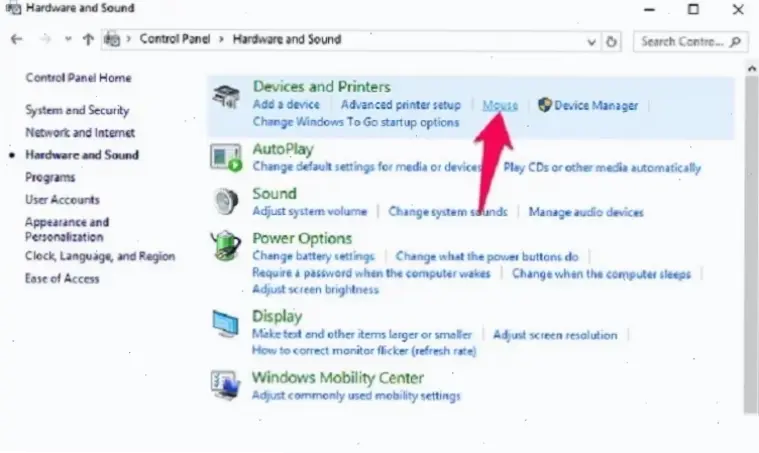
Nếu phím tắt không hoạt động, mở Device Manager bằng cách nhấn Windows + R, gõ "devmgmt.msc". Tìm phần "Mice and other pointing devices", chọn touchpad rồi disable. Kinh nghiệm thực tế cho thấy cách này hiệu quả trên Windows 7 Dell, nhưng cần cẩn thận để tránh lỗi hệ thống. Tài liệu từ Microsoft khuyến nghị phương pháp này cho người dùng nâng cao.
Phương pháp 3: Cài đặt driver từ Dell

Đôi khi, driver lỗi khiến touchpad không khóa được. Truy cập trang Dell Support , tải driver phù hợp cho mẫu laptop và Windows 7. Từ kinh nghiệm, tôi đã khắc phục vấn đề bằng cách cập nhật driver, giúp touchpad ổn định hơn. Lời khuyên: Sao lưu dữ liệu trước khi cài đặt để tránh rủi ro.
Mẹo thực tế và kinh nghiệm cá nhân
Dựa trên sử dụng lâu năm, tôi khuyên dùng phần mềm thứ ba như Touchpad Blocker nếu các phương pháp cơ bản thất bại. Mẹo chung: Khóa touchpad khi sử dụng chuột ngoài để tránh va chạm. Tránh thông tin sai lệch bằng cách kiểm tra model laptop trước khi áp dụng, theo nguồn uy tín từ Dell và Microsoft.
Lời khuyên chung
Để đảm bảo an toàn, luôn kiểm tra hệ thống sau mỗi bước. Từ kinh nghiệm, việc khóa touchpad giúp tăng sự tập trung khi làm việc. Nếu gặp vấn đề, liên hệ hỗ trợ Dell để được hướng dẫn chính xác, tránh tự ý thay đổi cấu hình.
Kết luận
Tóm lại, khóa chuột cảm ứng trên laptop Dell Windows 7 dễ dàng qua các bước trên. Áp dụng kinh nghiệm thực tế để giải quyết vấn đề hiệu quả, đảm bảo thiết bị hoạt động tốt. Hãy thử ngay để trải nghiệm sự khác biệt tích cực.
>>> Xem thêm: Cách bật đèn bàn phím laptop Dell chỉ trong 1 phút!


